Photoshop绘制逼真的蒸汽熨斗教程(5)
文章来源于 站酷,感谢作者 平面设计学习平台 给我们带来经精彩的文章!第27步 - 标题
创建一个新的图层(Ctrl + Shift + N或者你可以去图层 - >新建 - >图层,或者你可以按下图中的指示按钮)。将图层重命名为“yellow stroke1”。您可以通过右键单击图层来重新命名图层,然后选择“图层属性”选项,并在“名称”框中输入您喜欢的名称,然后使用钢笔工具(P)制作如下图所示的路径(27A )

添加一个2像素的黄色笔画,如下图(27B)
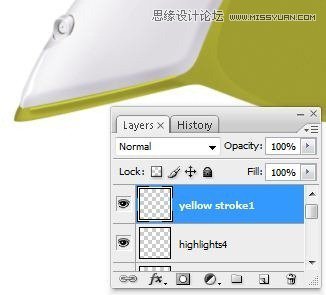
拿起橡皮擦工具(E键),并删除以前创建的笔画,使其看起来更真实(27C)

第28步 - 使用笔画的亮点
创建一个新的图层(Ctrl + Shift + N或者你可以去图层 - >新建 - >图层,或者你可以按下图中的指示按钮)。将图层重命名为“yellow stroke2”。您可以通过右键单击图层来重新命名图层,然后选择“图层属性”选项,并在“名称”框中输入您喜欢的名称,然后使用钢笔工具(P)制作如下图所示的路径(28A )

再次,添加一个2像素的黄色笔画(这次“模拟压力”打开(28B)

(28C)将中风的不透明度降低至〜60%

像步骤28B和28C(28D)那样添加更多的黄色笔划,

步骤29
使用橡皮擦工具(E键)擦除我们的“绿色部分”图层的一部分,就像我在下一张图片(29A)中所做的那样

使用套索工具(L)进行下一个选择(29B)

使用刻录工具/减淡工具(O键)(29C)添加一些阴影/高光

第30步 - 效果和更多
像在前面的步骤中使用相同的突出显示/阴影技术,就像我在下一张照片(30A)中做的一样,

创建一个新的图层(Ctrl + Shift + N或者你可以去图层 - >新建 - >图层,或者你可以按下图中的指示按钮),并使用套索工具(L键)进行选择,如下图(30B)

填充用浅灰色创建的选择,我用#dad7e0(30C)

第31步 - 亮点
使用道奇工具(O)(31A)在步骤30A创建的图层上添加一些高亮部分

使用套索工具(L键)或其他选择工具(31B)进行下一个选择

拿起道奇工具(O)与下一个设置:
主直径:90像素
范围:亮点
曝光:12%(31C)
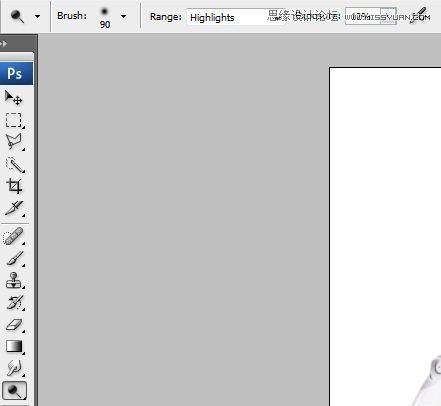
使用道奇工具(O)使用在步骤31B(31D)创建的选择中的上述设置添加一些高光

步骤32
现在再做一个选择,就像我在下图(32A)

从工具菜单中,选择下一个设置刻录工具(O):
主直径:90像素
范围:亮点
曝光:12%(32dB
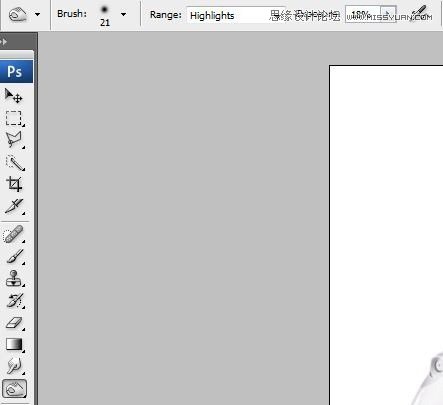
在步骤32A(32C)进行的选择中使用上述设置使用刻录工具(O)添加一些阴影,

 爱你不要你
爱你不要你
-
 Photoshop绘制磨砂风格的插画作品2021-03-16
Photoshop绘制磨砂风格的插画作品2021-03-16
-
 Photoshop结合AI制作扁平化滑轮少女插画2021-03-11
Photoshop结合AI制作扁平化滑轮少女插画2021-03-11
-
 Photoshop结合AI绘制扁平化风格的少女插画2020-03-13
Photoshop结合AI绘制扁平化风格的少女插画2020-03-13
-
 Photoshop结合AI绘制春字主题插画作品2020-03-13
Photoshop结合AI绘制春字主题插画作品2020-03-13
-
 Photoshop绘制时尚大气的手机APP图标2020-03-12
Photoshop绘制时尚大气的手机APP图标2020-03-12
-
 Photoshop绘制立体感十足的手机图标2020-03-12
Photoshop绘制立体感十足的手机图标2020-03-12
-
 玻璃瓶绘画:PS绘制玻璃质感的魔法瓶2020-03-11
玻璃瓶绘画:PS绘制玻璃质感的魔法瓶2020-03-11
-
 像素工厂:用PS设计等距像素的工厂图标2019-03-20
像素工厂:用PS设计等距像素的工厂图标2019-03-20
-
 圣诞老人:使用PS绘制圣诞老人插画2019-02-21
圣诞老人:使用PS绘制圣诞老人插画2019-02-21
-
 Lumix相机:PS绘制粉色的照相机教程2019-01-18
Lumix相机:PS绘制粉色的照相机教程2019-01-18
-
 Photoshop结合AI制作扁平化滑轮少女插画2021-03-11
Photoshop结合AI制作扁平化滑轮少女插画2021-03-11
-
 Photoshop绘制磨砂风格的插画作品2021-03-16
Photoshop绘制磨砂风格的插画作品2021-03-16
-
 Photoshop绘制磨砂风格的插画作品
相关文章1702021-03-16
Photoshop绘制磨砂风格的插画作品
相关文章1702021-03-16
-
 Photoshop结合AI制作扁平化滑轮少女插画
相关文章2032021-03-11
Photoshop结合AI制作扁平化滑轮少女插画
相关文章2032021-03-11
-
 Photoshop绘制搞怪的胖子人像教程
相关文章6912020-09-26
Photoshop绘制搞怪的胖子人像教程
相关文章6912020-09-26
-
 Photoshop绘制立体风格的序章图标
相关文章8612020-04-01
Photoshop绘制立体风格的序章图标
相关文章8612020-04-01
-
 Photoshop结合AI绘制扁平化风格的少女插画
相关文章7992020-03-13
Photoshop结合AI绘制扁平化风格的少女插画
相关文章7992020-03-13
-
 Photoshop结合AI绘制春字主题插画作品
相关文章4762020-03-13
Photoshop结合AI绘制春字主题插画作品
相关文章4762020-03-13
-
 Photoshop绘制立体感十足的手机图标
相关文章6362020-03-12
Photoshop绘制立体感十足的手机图标
相关文章6362020-03-12
-
 像素绘画:用PS绘制像素风格树木教程
相关文章10652019-03-26
像素绘画:用PS绘制像素风格树木教程
相关文章10652019-03-26
